
Подсказка #13 Печать с сохраненной подложкой / 10.10.2016
И вновь мы продолжаем серию подсказок "bizhub hack", для того, чтобы сделать ваше общение с техникой Konica Minolta проще и продуктивнее. Мы рассказываем как настроить и адаптировать аппарат персонально под вас. Сегодня мы разберемся как сделать так, чтобы можно было печатать любые документы из любого приложения, совместив изображение с готовым бланком, сохраненным на МФУ.
Пожелание
В любой компании есть фирменные бланки с логотипом. Возможно, они есть в отпечатанном виде, возможно, это сверстанный макет в формате PDF или готовый к редактированию.doc. В случае печати на готовом бланке надо положить бланк в лоток, соблюдая правильную ориентацию листа, и отправить документ на печать, указав источник бумаги. А если бланк электронный? Или в нередактируемом PDF, а надо напечатать на бланке информацию из Excel? Или есть документ, который необходимо откопировать, добавив логотип или другую фирменную информацию? Как сделать так, чтобы можно было печатать любые документы из любого приложения, совместив изображение с готовым бланком, сохраненным на МФУ?
Решение
МФУ, оснащенные жестким диском, поддерживают печать с использованием сохраненных изображений (подложек) – «overlay». В этом случае бланк растрируется и сохраняется на жестком диске устройства. Зарегистрировав этот документ в качестве подложки (наложения/overlay), можно использовать его при операциях копирования и печати. Может потребоваться установка модуля дополнительной памяти.
Как это сделать?
Прежде всего, необходимо создать на МФУ изображение-подложку, которое будет использоваться в дальнейшем. Это будет ваш фирменный бланк в электронном виде.
Для этого необходимо зарегистрировать наложение, используя сохраненный на жестком диске МФУ документ.
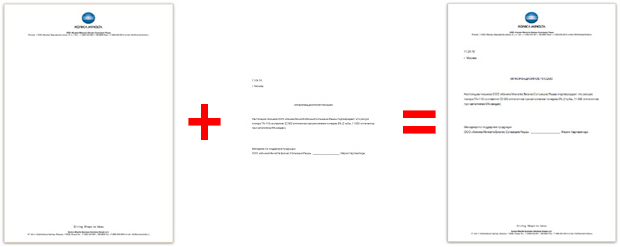
Сохраните Ваш бланк в ящике пользователя с использованием драйвера печати (см.подсказку №8). Внимание! Необходимо использовать драйвер PCL.
Рассмотрим дальнейшие шаги на примере интерфейса устройства bizhub C224e.
Откройте ящик пользователя, где находится сохраненный бланк.
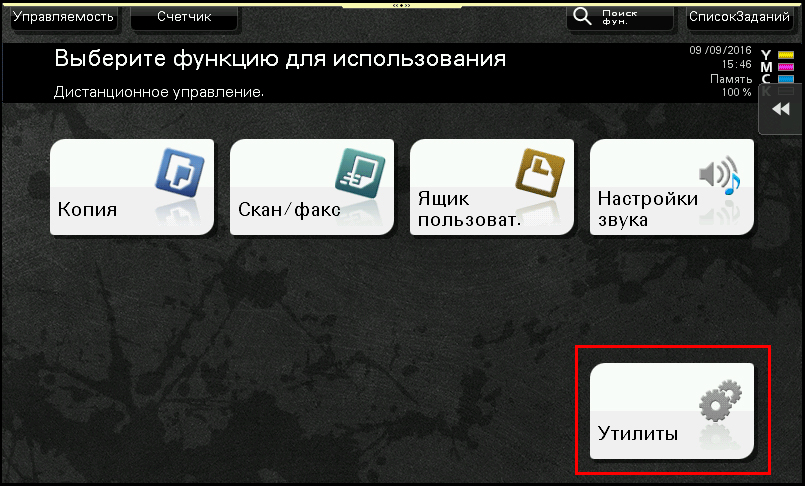
Выберите из сохраненных в ящике пользователя документов тот, на основе которого Вы хотите сделать подложку. При этом кнопки действий с документом становятся активными.
Для регистрации документа в качестве наложения выберите пункт «Другой» и далее – «Регистрация наложения».
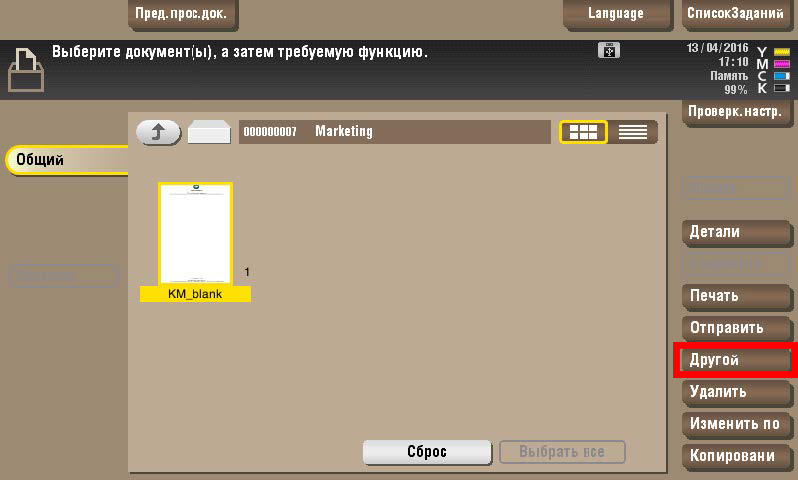

Создайте новую подложку, присвойте ей узнаваемое имя, необходимые параметры и подтвердите регистрацию изображения в качестве наложения.

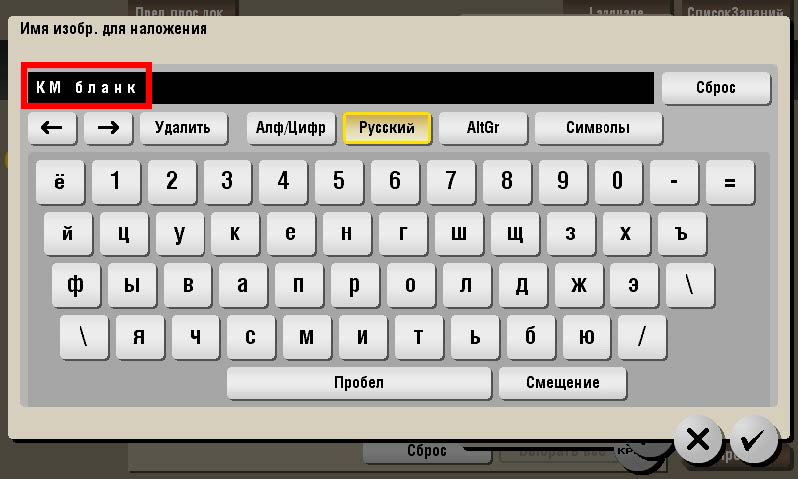
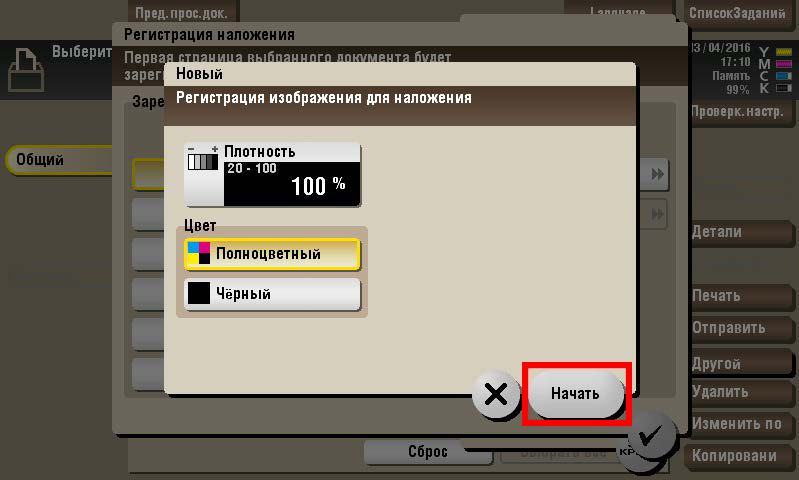
Поздравляем! Вы создали бланк!
Для того, чтобы теперь использовать его при печати документа, в свойствах драйвера печати PCL выберите закладку «Штамп/Композиция» и в пункте «Наложение» - «Печать изображения с устройства».
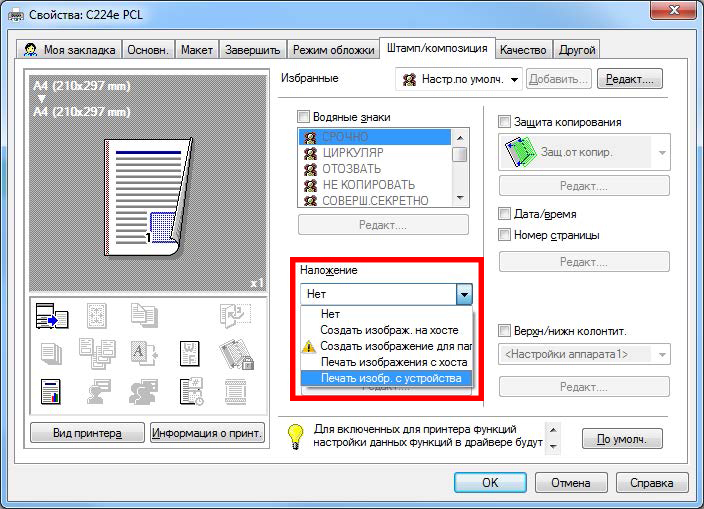
Драйвер получит от МФУ информацию о сохраненных подложках, которые доступны для использования. В этом диалоговом окне Вы также сможете выбрать дополнительные настройки (цвет, плотность, яркость и др.).
После установки необходимых настроек нажмите «Ок» и отправьте документ на печать как обычно.
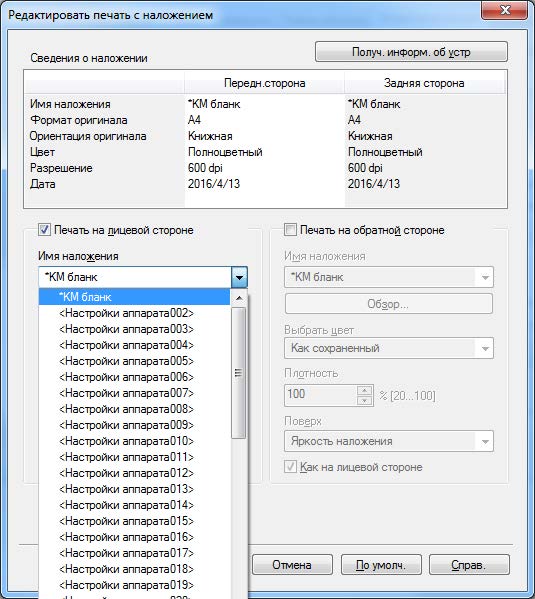
Profit.



